|
  

|
相信不少朋友都会有着跟笔者一样的经验,买来的闪存盘(俗称u盘)。使用不久便向我们罢工了。误操作也好,产品质量问题也罢,摆在我们面前的问题是-----如何能让罢工闪存盘重新回到工作岗位?
闪存罢工原因分析:
闪存盘故障一般可分为硬故障与软故障两类。下面,笔者将对常见的闪存盘故障以及解决方法作详细的讲解。
硬故障:闪存盘并不像硬盘那样拥有复杂的电路与易磨损的机械结构,故闪存盘硬故障问题主要集中在以下几个部件上:
1、晶振(如图1)
这是最常见的闪存盘物理损坏之一。闪存盘工作需要时钟信号,晶振的损坏将无法为闪存盘提供与电脑同步的时钟信号,导致读写操作失败。
 此主题相关图片 此主题相关图片

2、稳压块 稳压块作用是把usb总线上5v电压转换为3v供闪存盘使用。不正当的插拨操作带来的脉冲电压极易造成稳压块的击穿。
3、flash芯片(如图2)
众所周知,flash芯片擦写次数是有限的。当到达擦写寿命时,flash芯片自然的也就报废。但更多的情况是由于flash芯片质量不过关或电路保护不当而造成的芯片提早报废。此时只能更换。
 此主题相关图片 此主题相关图片

4、主控芯片(如图3)
主控芯片损坏的机率比较小,通常是由于静电或脉冲电压击穿而失去工作能力。主控芯片的损毁几乎是意味着闪存盘的彻底报废。
 此主题相关图片 此主题相关图片

修复:
硬故障修复工作相对比较简单。一般的晶振与稳压块损坏的话只需一个电烙铁便能自行更换。至于flash芯片以及主控芯片的损坏,一般不易找到相应的芯片更换,焊接技术要求也更高。一般维修工都会使用专业的热风机进行更换,至于电烙铁的拖焊引脚法则需要相当熟练的焊接技术才能完成,笔者认为,对于一般diyer来说,以上芯片级的损坏意味闪存盘气数已尽,还不如直接买一个新的方便,现在的闪存盘价格已相当的便宜。
其实很多时候闪存盘并没有我们想像中的那么脆弱,更多的故障均是由于人为的操作不录或软件引起的“软故障”。修复闪存盘时应同样本着“先软后硬”的维修原则。大多数的闪存盘故障均能通过我们强大的os系统以及配套软件得以完满排除。
根据笔者的一些个人经验,闪存盘软故障一般表现为:
1. 无法识别。
2. 插入后提示驱动器尝未准备好。
3. 闪存盘内容可读,可复制,但无法进行写操作。
4. 无法对闪存盘进行格式化,或格式化极缓慢。
5. 看到盘符,但双击无法打开。
修复术介绍:
前准备工作:最好关闭电脑上的防毒软件(某些防毒软件可能会妨碍修复工作)。
入门修复术-----windows自带软件格式化
首先插入闪存盘,然后点击开始菜单---所有程序---管理工具---计算机管理器(如果找不到的话可以右键点击开始菜单----属性----自定义---高级---找到“系统管理工具”一栏,选中“在所有程序菜单上显示”即可)。双击右框“存储---磁盘管理”。找到闪存对应的盘符,单击右键,选择“格式化”,选择fat32分区格式,点击确定即可。(如图4)
 此主题相关图片 此主题相关图片

主治:此修复术能解决轻微的存储错误。例如部份无法删除的顽固文件,以及写入速度降低等。
进阶修复术-----原配软件修复
一般牌子的闪存盘购买时均会自带配套光盘,除了相应的驱动程序外,还会附送一到两款管理软件。借助专用的管理软件,能实现更多windows自带格式化程序所无法完成的格式化任务。实战例子:
一个t-land256m闪存盘,在使用中常发生“驱动器未准备好“提示,使用windows自带的格式化程序无法进行格式化。
由于提示具有偶发性,排除usb接口问题后,笔者判断闪存盘自身文件系统或分区可能出现问题。台电公司为每一款闪存盘均配送了相应的驱动程序盘。尝试安装驱动后,在开始菜单中笔者找到了一个名为“闪存管理器”的小程序。(如图5)
 此主题相关图片 此主题相关图片
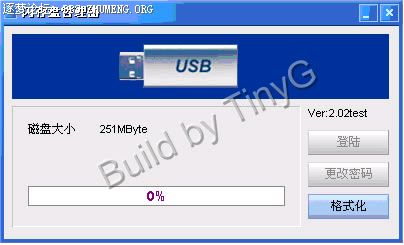
打开确实为此款闪存盘专用的磁盘管理软件。点击“格式化”出现一个子框提示格式化方式。确认后,软件即开始格式化工作。(如图6)
 此主题相关图片 此主题相关图片
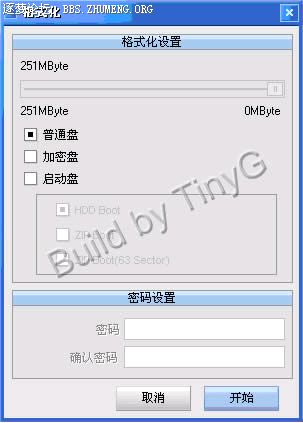
格式化奇迹般地顺利完成,完毕后往内发送文件,一切正常。多次插拨再也没有烦人的“驱动器尝未准好”提示。至此修复工作完成!
拯救提示:由于windows格式化程序的通用性,注定它功能不能太强大全面。一般有实力的闪存厂商都会开发相应的磁盘管理工具,并随产品附送。当windows自带程序不能格式化时,不妨试试使用原配软件,很多时候就能解决问题。
中级修复术-----使用第三方软件
部分外国厂商开发了功能相当强大的第三方软件,号称只要能检测到闪存盘便能修复。且不论其是否真实,但有一点可以肯定的,部分第三方软件确是能提供相当强大的修复功能。可以修复一般常见的闪存盘错误。
药方1:mfromat 1.0
其中一个号称只要能检测到闪盘就能修复的优秀软件之一。mformat已推出了汉化版。也大降低了使用的难度。只要把闪存盘插进电脑中,然后打开mformat软件,如果能检测到闪存盘的存在(如图7),则可以开始进行修复。
 此主题相关图片 此主题相关图片

修复时间可能会稍长,需要耐心等候。最后软件提示修复成功,整个修复工作即告完成。(如图8)
 此主题相关图片 此主题相关图片

药方2:ptmd与erasetools软件的混合使用:
由于ptmd软件只能运行于98或2000环境下,经笔者多次调试均无法在xp的兼容模式下正常工作,因此使用此方法前必须保证os系统为2000或98(使用xp的朋友可以使用vmware workstation等虚拟机运行windows 2000系统,然后再安装软件。)
首先安装ptmd软件(如图9)(注意只能先安装这个,并保证闪存盘写保护是打开的),并运行。如果软件主窗口status栏中出现pass提示,则表明软件成功识别到闪存,我们可过入第二步。
 此主题相关图片 此主题相关图片
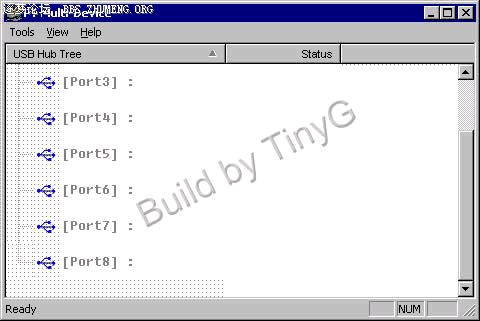
卸载ptmd软件(注意必须卸载!否则将无法进行第三步!),并安装erasetools软件。此软件作用是为闪存芯片执行一次完全的数据清空操作。打开软件,单击start按钮,稍等片刻后,即可完成(如图10),并进入第三步。
 此主题相关图片 此主题相关图片

再次卸载erasetools软件,并重新安装ptmd,再次重复操作,再次卸载。此时在“我的电脑”中并不能看到闪存盘符,需拨出重新插入。
工作原理:第三方软件之所以能得到比原配软件更好看修复效果,笔者估计是这些软件能提供更底层的硬件操作。能替代原有的驱动程序接管闪存盘,有效避免了操作系统驱动带来的错误干扰。启动软件后,闪存盘会自动在“我的电脑”中消失就很好的印证了这一点。此方法对大部分的闪存软件损坏都能奏效。
药方3:厂商批量生产工具重写闪存盘
一般闪存盘厂商都会有专用的闪存写入工具,不同型号的闪存盘被辅以不同的写入方案,最终产生“差异化”的闪存产品。实质上,这样的差异化并非体现在硬件上,更多是通过“软方法”实现的。笔者搜集到了一款厂商生产时使用的批量生产软件,除了拥有强大的修复能力外,还可以任意的重新为闪存盘定制“出厂规格”。
打开软件后,就是常规的工厂批量生产格式化界面。(如图11)选中“更改密码”,然后在“新密码”与“密码确认”里任意输入新的密码(“密码”栏为空)。
 此主题相关图片 此主题相关图片

单击确定,即可进入“格式化设置”页面(如图12)。
 此主题相关图片 此主题相关图片

此款生产软件可以为512及1gb容量的闪存任意定制工作模式。以及更全面的格式化选项,坏区自动屏蔽功能,提供了全面的可手动调节选项(如图13)。
 此主题相关图片 此主题相关图片

相当适合高端的玩家把玩。详尽的坏块处理方式对提高闪存盘物理修复成功率具有莫大的实用意义!
界面的中部是闪存盘的特色功能选项,通过此软件,我们完全可以把手头上的闪存盘摇身变成任意形式的特色闪存盘,可引导,加密,软件自动运行……原来一切差异都只源自批量生产软件中的一选项的差别……(如图14)
 此主题相关图片 此主题相关图片

界面右面是关于闪存盘厂商的代码以前sn号的自动生成设置(如图15).以及led工作指示灯的工作方式选择.在此,爱怎么设就怎么设吧,甚至把自已的名字填进生产厂商里让他人眼红去……需要注意的是,如果你的闪存盘还在保修期内,笔者不建议对右侧信息作修改,毕竟这是厂商辨识自家产品的最可靠途径,如果更改了后又拿去保修的话,厂家很可能拒绝承保….权作过保后张扬个性的玩意好了……
 此主题相关图片 此主题相关图片
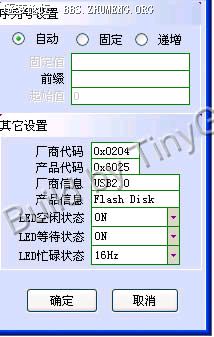
终极修复术
1. ghost修复术
ghost为相当闻名的一款系统还原软件.善用ghost的分区还原功能,对于某些windows下无法修复的闪存盘顽症,往往有着出柳暗花明又一村的功效.
首先,我们必须把硬盘里的一个分区清空(注意分区最好为fat32格式,gohst一般不支持ntfs格式.)然后重启.
重启后利用光盘引导系统,进入ghost界面.点击local→partition→to image(如图16),把刚才清空的分区备份出一个镜像文件(备份方法比较简单,在此就不详述了).由于盘里并没有任何文件,镜像会很快做好.并且体积很小.
 此主题相关图片 此主题相关图片
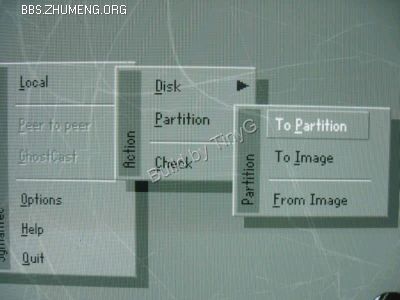
重新回到ghost登入界面. local→partition→ from image,把刚才备份的镜像重新恢复到闪存盘中.这一步相当关键,首先,必须保证ghost能正确识别闪存盘,并且一定要确认恢复的盘符就是目标闪存盘(恢复错误的话你所在的盘里的数据将全部报销!!).然后就可以恢复了.恢复过程同样很迅速.
重启系统,进入操作系统.插入闪存.闪存正确识别.再往其中拷进文件,进行移动,剪切操作.如果成功的话,恭喜你,闪存盘又回到你的身边了!
在此必须指出的是,ghost并非每个版本均能对闪存盘提供良好的支持。据笔者的多次试验,ghost 8.2及以后版本能提供比较好的usb闪存支持. 检测到闪存盘后,在ghost中能正确识别闪存盘盘符以及对应的容量.某些旧式主板可能对usb设备在dos环境下支持不好.大家可以在启动过程中留意设备自检中是否识别到你的闪存设备。(如图17)
 此主题相关图片 此主题相关图片

2.强行刷写修复术
此修复术原理上其实跟ghost修复术异曲同功,但整个过程无需进入dos环境,某种程度上更适合对dos环境不熟的人操作.
首先,我们要准备两款软件-----win imagine与physdiskwrite-0.5.
win imagine为一款映像制作工具.我们需要制作一个跟闪存盘容量相当的映像文件打开软件(如图18)
 此主题相关图片 此主题相关图片
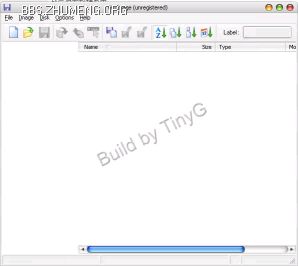
file---new,选择映像文件的自定义格式.其中最底层的select costom image format一项必须选中.然后点击ok(如图19).
 此主题相关图片 此主题相关图片
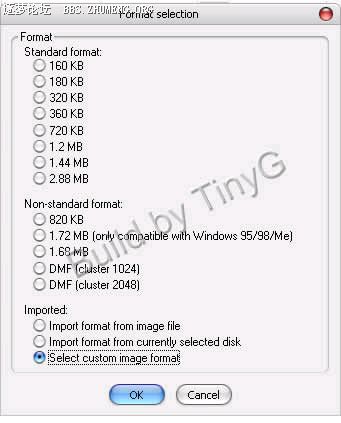
在下一面中,我们需要在file system中为映像文件选择分区格式,一般选择fat 32.然后是计算扇区大小.这必须根据待修闪存的容量大小而定.例如一个256mb的闪存盘,大约的扇区大小为256000000/512=500000.其中512即为每扇区的字节数(在软件界面的第二项bytes per sector会有显示).然后点击”ok”,保存到硬盘上. (如图20)
 此主题相关图片 此主题相关图片
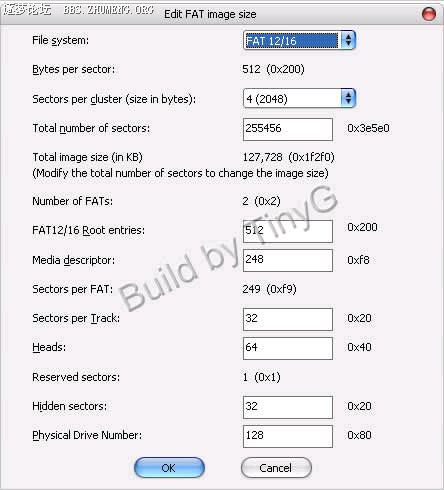
返回到软件主界面.点选file---open打开才保存的映像文件。然后image---inject,往映像中随意添加文件。添加文件大小由大及小,慢慢逼近最大容量。然后保存。
点击“开始—运行—cmd”,回车。进入physdiskwrite所在文件夹并运行之。键入hysdiskwrite (-u) ****** (注:星号为刚才做的映像文件名,当闪存容量大于512mb时,需要在中间加进括号内的-u)。在此笔者再次提醒,操作过程中一定要看清提示的盘符号,一但选择错误的话对应盘符内的数据将全部报销!(如图21)
 此主题相关图片 此主题相关图片
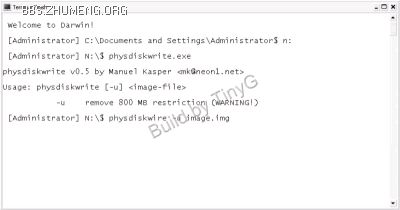
写入完毕后,删除设备,再次插入闪存盘。打开盘符,刚才映像文件里的东西会适数的出现在闪存盘里面。此时可以对里面的文件一一删除。如果所有文件均能成功删除并可以再次写入文件的话,那么修复操作便完成了!有时可能会出现部分文件难以删除的情况。此时可以使用unlocker软件进行程序松绑,或重新进入cmd dos窗口,用dos命令去强行删除。绝对不能使用其它软件对其格式化以其达到清除文件目的,这样只会前功尽弃。
此方法对于很多“身患顽症”的闪存盘特别凑效,由于一切操作均基于软件层面,不会对硬件造成任何的物理伤害。
根据笔者多次试验,经过以上修复术拯救的闪存盘,绝大部分能够恢复到正常工作状态。闪存盘罢工很多时候只是由于比较小的问题,例如分区表的损坏,或出现坏簇等(闪存盘的坏簇并没有硬盘的坏区那么可怕)。只要动动脑子,多动手做尝试,常常能柳暗花明又一村,让闪存盘起死回生。希望笔者方法能给大家一点帮助,让每位diyer都成为闪存盘的“妙手医生”吧!
全文完
摘自:http://bbs.jnustu.net/dispbbs.asp?boardid=19&id=89768&page=1 |
|

 鲁公网安备 37120302000001号
鲁公网安备 37120302000001号






